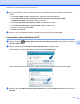Software User's Guide
Table Of Contents
- PRÍRUČKA POUŽÍVATEĽA PROGRAMOV
- Obsah
- Windows®
- 1 Tlač
- Používanie ovládača tlačiarne Brother
- Funkcie
- Výber správneho typu papiera
- Simultánna tlač, skenovanie a faxovanie
- Vymazanie údajov z pamäte
- Monitor stavu
- Nastavenia ovládača tlačiarne
- Prístup k nastaveniam ovládača tlačiarne
- Karta Základné
- Karta Rozšírené
- Podpora
- Používanie aplikácie FaceFilter Studio od spoločnosti REALLUSION na tlač fotografií
- 2 Skenovanie
- Skenovanie dokumentu s použitím ovládača TWAIN
- Skenovanie dokumentu s použitím ovládača WIA (Windows® XP/Windows Vista®/Windows® 7)
- Skenovanie dokumentu pomocou ovládača WIA (pre používateľov programov Windows Photo Gallery a Window ...
- Používanie aplikácie ScanSoft™ PaperPort™11SE s OCR od spoločnosti NUANCE™ (nie je dostupné na model ...
- Zobrazenie položiek
- Organizácia položiek v priečinkoch
- Rýchle prepojenia na iné aplikácie
- Aplikácia ScanSoft™ PaperPort™11SE s OCR umožňuje konvertovať text vo forme obrázku na editovateľný text
- Importovanie položiek z iných aplikácií
- Exportovanie položiek z iných aplikácií
- Odinštalovanie aplikácie ScanSoft™ PaperPort™11SE s OCR
- 3 ControlCenter3
- 4 Diaľkové nastavenie (nie je dostupné na modeloch DCP, MFC‑J220, MFC‑J265W, MFC‑J410 a MFC‑J415W)
- 5 Program Brother PC‑FAX (iba pre modely MFC)
- 6 PhotoCapture Center™
- 7 Nastavenie brány firewall (iba pre sieťových používateľov)
- 1 Tlač
- Apple Macintosh
- 8 Tlač a faxovanie
- 9 Skenovanie
- 10 ControlCenter2
- 11 Diaľkové nastavenie a PhotoCapture Center™
- Používanie tlačidla Scan (Sken)
- Index
- brother SVK
8
122
8
Tlač a faxovanie
Nastavenie počítača Macintosh
Poznámka
• Obrazovky uvádzané v tejto časti sa vzťahujú na operačný systém Mac OS X 10.5.x. Obrazovky počítača
Macintosh sa môžu odlišovať v závislosti od operačného systému a aplikácie.
• Skôr než budete môcť pripojiť zariadenie k počítaču Macintosh, musíte si zakúpiť USB kábel, ktorý nie je
dlhší než 2 metre.
DÔLEŽITÉ
NEPRIPÁJAJTE zariadenie do portu USB na klávesnici ani do rozbočovača USB bez napájania.
Výber správneho typu papiera
Ak chcete získať tlač vysokej kvality, vyberte správny typ papiera. Skôr než si kúpite papier, prečítajte si časť
Vkladanie papiera v Základnej príručke používateľa.
Simultánna tlač, skenovanie a faxovanie
Zariadenie môže tlačiť z počítača Macintosh a pritom zasielať alebo prijímať fax do pamäte, alebo skenovať
dokument do počítača Macintosh, a posielanie faxu sa počas tlače na počítači Macintosh nepreruší.
Ak však zariadenie kopíruje alebo prijíma fax na papier, zastaví sa tlač z počítača Macintosh a tlač sa obnoví
po dokončení kopírovania alebo prijímania faxu.
Vymazanie údajov z pamäte
Ak sa na obrazovke LCD zobrazí Zostavaju data, môžete vymazať zvyšné údaje v pamäti tlačiarne tak,
že na ovládacom paneli stlačíte tlačidlo Stop/Exit (Stop/Koniec).